Gmail Labs Lägger till en ny funktion för smarta etiketter

När Google introducerade Priority-inkorgen 7 månadersedan var det en enorm framgång. Sedan dess kommer e-postmeddelanden som Gmail-upptäckter är brådskande och viktiga inställt på en egen förhöjd inkorg. De får också automatiskt en "viktig" etikett som ser ut som en liten gul pilikon. I dag lanserade Gmail sin senaste labfunktion, Smart Labels, som försöker göra samma sak på en mer mikromanerad skala. Hittills är det groovy!
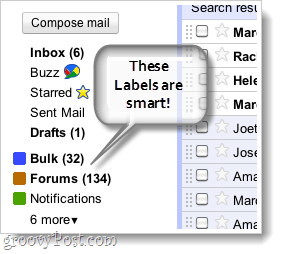
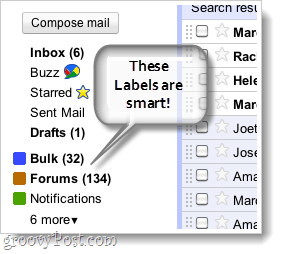
De genomsnittliga e-postanvändarna får mycket mer e-postän de någonsin kommer att kunna läsa. På grund av detta introducerade Google etiketter, men det krävde att du skapade mycket specifika filter. Smarta etiketter fungerar mycket som vanliga användarlagda etiketter, förutom att de automatiskt upptäcker vilka e-postmeddelanden som ska inkluderas i dem. Smarta etiketter klassificerar e-postmeddelanden baserat på ämne, avsändare och nyckelord i själva e-postmeddelanden. Hittills finns det bara tre olika typer av smarta etiketter:
- Bulk
Allt som kan betraktas som ”mass-mail” tilldelas Bulk-etiketten. Detta inkluderar vanligtvis nyhetsbrev och kampanjpost. - forum
Gruppmaillistor och svarspost för meddelandetavlan tilldelas forumetiketten. - anmälningar
Kvitton, kontoutdrag, direktmeddelanden och alla mycket korta personliga e-postmeddelanden.
Meddelanden som har smarta etiketter tillämpas på demkommer att finnas kvar i din inkorg, de har bara etiketten tilldelad för enkel sortering. Om det är aktiverat och du vill förhindra att e-postmeddelanden med dessa tillämpade etiketter visas i din inkorg - kan du gå till din Gmail Inställningar> Etiketter och under Visa i meddelandelistan ställ in etiketten till Dölj.
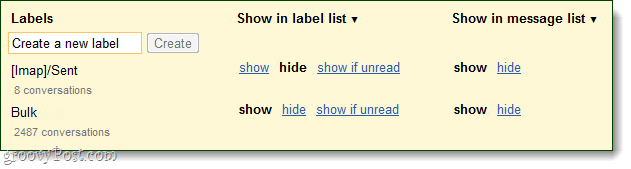
Hur man aktiverar smarta etiketter i Gmail
Steg 1
Logga in på Gmail i din favoritwebbläsare. Därifrån Klick de Redskap ikonen bredvid ditt användarnamn och Välj Labs.
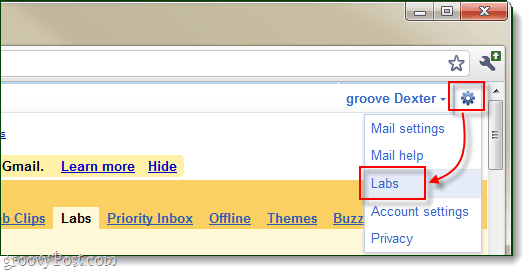
Steg 2
I Sök efter ett labb låda, Typ i smarta etiketter. Gmail-laboratorier bör automatiskt justera labblistan för dig.
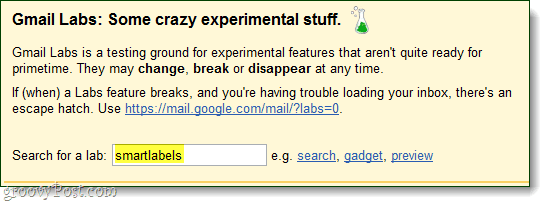
Under tillgängliga labb Klick de Gör det möjligt kula för Smarta. När gjort, Klick Spara ändringar.
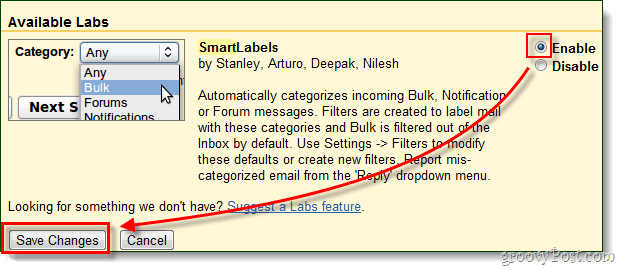
Gjort!
SmartLabels bör nu vara aktiverade för ditt Gmailkonto! Personligen har jag redan tillräckligt med etiketter på mitt konto för att dessa inte är så användbara. Men om laboratorieteamet fortsätter att förbättra den här funktionen och lägga till några extra etiketter till den. Jag kunde se att det ersätter de flesta av mina befintliga etiketter.
Vad tycker du om den nya labbfunktionen? Berätta i kommentarerna nedan!










Lämna en kommentar